答案:可通过Word表格的排序功能整理数据。先点击单元格,进入“布局”选项卡点击“排序”,选择主要关键字及升序或降序;若需多列排序,可添加次要关键字;对非标准顺序内容,使用“排序选项”设置自定义序列,确保标题行不被误排,最后确认完成排序。
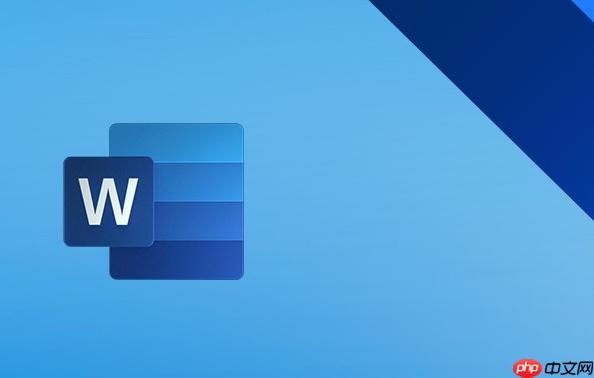
如果您需要在Word表格中对数据进行整理,以便更清晰地查看或分析信息,可以通过内置的排序功能实现按需排列。以下是具体操作步骤:
本文运行环境:Surface Laptop 5,Windows 11
当您希望依据某一列的数据(如成绩、日期或姓名)对整个表格进行升序或降序排列时,可使用单列排序功能。该操作会带动整行数据随排序列同步移动,确保数据对应关系不变。
1、点击表格任意单元格,确保光标位于目标表格内。
2、切换到“布局”选项卡,在“数据”功能组中点击“排序”按钮。
3、在弹出的对话框中,选择要排序的列名称作为“主要关键字”。
4、选择升序(A到Z)或降序(Z到A)排列方式。
5、确认勾选“有标题行”选项(若表格首行为标题),避免标题被纳入排序范围。
6、点击“确定”,完成单列排序。
当表格数据存在重复值,需要进一步细化排序规则时,可设置次要和第三关键字进行多级排序。例如先按部门排序,再按入职日期排序。
1、点击表格中的任意单元格。
2、进入“布局”选项卡,点击“排序”打开设置窗口。
3、在“主要关键字”下拉菜单中选择第一排序依据列。
4、点击“添加条件”,设置“次要关键字”及其排序方式。
5、如有需要,再次点击“添加条件”,设置第三排序级别。
6、每级排序均可独立选择升序或降序,并指定是否包含标题行。
7、配置完成后点击“确定”执行排序。
对于非标准顺序的内容(如优先级:高、中、低),Word支持基于用户定义序列进行排序,而非按字母顺序处理。
1、选中表格并打开“排序”对话框。
2、选择用于排序的列作为主要关键字。
3、点击“排序选项”按钮,在“自定义排序次序”中选择或输入所需序列,如“高, 中, 低”。
4、返回后设定排序方向为升序,系统将按自定义顺序排列。
5、确认设置无误后点击“确定”应用更改。
以上就是Word表格怎么进行数据排序_Word表格内容按需排序功能的详细内容,更多请关注php中文网其它相关文章!

每个人都需要一台速度更快、更稳定的 PC。随着时间的推移,垃圾文件、旧注册表数据和不必要的后台进程会占用资源并降低性能。幸运的是,许多工具可以让 Windows 保持平稳运行。

Copyright 2014-2025 https://www.php.cn/ All Rights Reserved | php.cn | 湘ICP备2023035733号